騰迅云上jenkins安裝和使用教程
jenkins安裝配置
1.jenkins安裝
1.1 訪問官網下載安裝


通過上傳安裝包到服務器指定目錄
或者通過以下方式安裝
1.執行以下命令安裝:
sudo wget -O /etc/yum.repos.d/jenkins.repo https://pkg.jenkins.io/redhat-stable/jenkins.repo
sudo rpm --import https://pkg.jenkins.io/redhat-stable/jenkins.io-2023.key
sudo yum upgrade
# Add required dependencies for the jenkins package
sudo yum install fontconfig java-17-openjdk
sudo yum install jenkins -y
sudo systemctl daemon-reload
2.查看jenkins安裝目錄
rpm -ql jenkins
3.使用系統自帶的java環境安裝:
yum install -y java
找到安裝java的地址
whereis java
連接到java實際安裝地址
readlink -f /usr/bin/java
在配置文件 、etc/profile里配置環境變量
假設這個命令返回路徑 /usr/lib/jvm/java-1.8.0-openjdk/jre/bin/java,那么你的 Java 安裝目錄就是 /usr/lib/jvm/java-1.8.0-openjdk。根據這個路徑,你可以正確配置 /etc/profile 文件中的 Java 環境變量。以下是配置示例:
export JAVA_HOME=/usr/lib/jvm/java-1.8.0-openjdk
export JRE_HOME=$JAVA_HOME/jre
export PATH=$JAVA_HOME/bin:$JRE_HOME/bin:$PATH
如果你也安裝了 Maven,假設 Maven 安裝在 /usr/share/maven,你可以這樣配置 Maven 的環境變量:
export MAVEN_HOME=/usr/share/maven
export PATH=$MAVEN_HOME/bin:$PATH
配置生效
source /etc/profile
4.先改路徑【如果java路徑一致則不需要改,跳過這一步】

vim /etc/init.d/jenkins
/etc/init.d/jenkins文件在較新的系統中可能被systemd服務文件替代,通常位于/usr/lib/systemd/system/jenkins.service。確保這個文件存在并且配置正確。
驗證java是否安裝成功:
java -version
5.啟動jenkins:
systemctl start jenkins
驗證jenkins安裝是否成功
ps -ef | grep jenkins
或
lsof -i:jenkins端口號
如果啟動jenkins報錯

-
檢查 Jenkins 的日志
你可以使用以下命令查看 Jenkins 具體的錯誤日志:journalctl -u jenkins --no-pager -n 50
或者直接查看 Jenkins 的日志文件:cat /var/log/jenkins/jenkins.log
如果日志文件路徑不同,可以使用:find / -name "jenkins.log"
-
檢查 Jenkins 進程狀態
執行以下命令,查看 Jenkins 的當前狀態:systemctl status jenkins
-
檢查端口占用
Jenkins 默認運行在 8080 端口,檢查是否有其他服務占用:netstat -tulnp | grep 7777
如果端口被占用,可以在 /etc/sysconfig/jenkins 或 /etc/default/jenkins 中修改端口號。
-
檢查 Java 版本
Jenkins 需要 Java 運行環境,檢查 Java 版本:java -version
如果 Java 未安裝或版本過低,可以安裝 OpenJDK:,版本11及以上yum install -y java-11-openjdk
-
檢查權限問題
確保 Jenkins 運行用戶有足夠的權限:ls -ld /var/lib/jenkins
ls -l /var/log/jenkins
如果權限不足,可以嘗試:chown -R jenkins:jenkins /var/lib/jenkins
chown -R jenkins:jenkins /var/log/jenkins -
重新啟動 Jenkins
systemctl restart jenkins -
關閉 SELinux(可能影響 Jenkins 訪問端口)
setenforce 0
然后編輯 /etc/selinux/config:
SELINUX=disabled
然后重啟服務器:
reboot
如果通過以上途徑還是不能解決,可以通過以下方式再次解決:
-
確認 Java 17 是否已安裝
先檢查系統中有哪些 Java 版本:ls /usr/lib/jvm/
或者:alternatives --display java
如果 java-11-openjdk 已經正確安裝,你應該能看到類似:
swift
復制
編輯
/usr/lib/jvm/java-17-openjdk
/usr/lib/jvm/java-1.8.0-openjdk

-
切換 Java 版本
運行以下命令:alternatives --config java
如果你的系統安裝了多個 Java 版本,你會看到類似:
輸入 Java 17 對應的編號,然后回車。
![image]()
-
確保 JAVA_HOME 變量正確
查看當前 JAVA_HOME:echo $JAVA_HOME
如果顯示的是 Java 8 的路徑,你需要手動設置 Java 17。
編輯 /etc/profile(全局生效):vi /etc/profile
在文件底部添加:
export JAVA_HOME=/usr/lib/jvm/java-17-openjdk
export JRE_Home=$JAVA_HOME/jre
export PATH=$JAVA_HOME/bin:$JRE_HOME/bin:$PATH

保存后執行:
source /etc/profile
然后再檢查:
java -version

說明 Java 17 切換成功。
-
重新啟動 Jenkins
systemctl start jenkins
查看狀態
systemctl status jenkins

以上說明jenkins成功啟動了。
2 jenkins初始化配置
1.訪問jenkins:http://ip:7777
2.解鎖Jenkins

cat /var/lib/jenkins/secrets/initialAdminPassword
復制管理員密碼,填入框中
登錄成功后如下圖
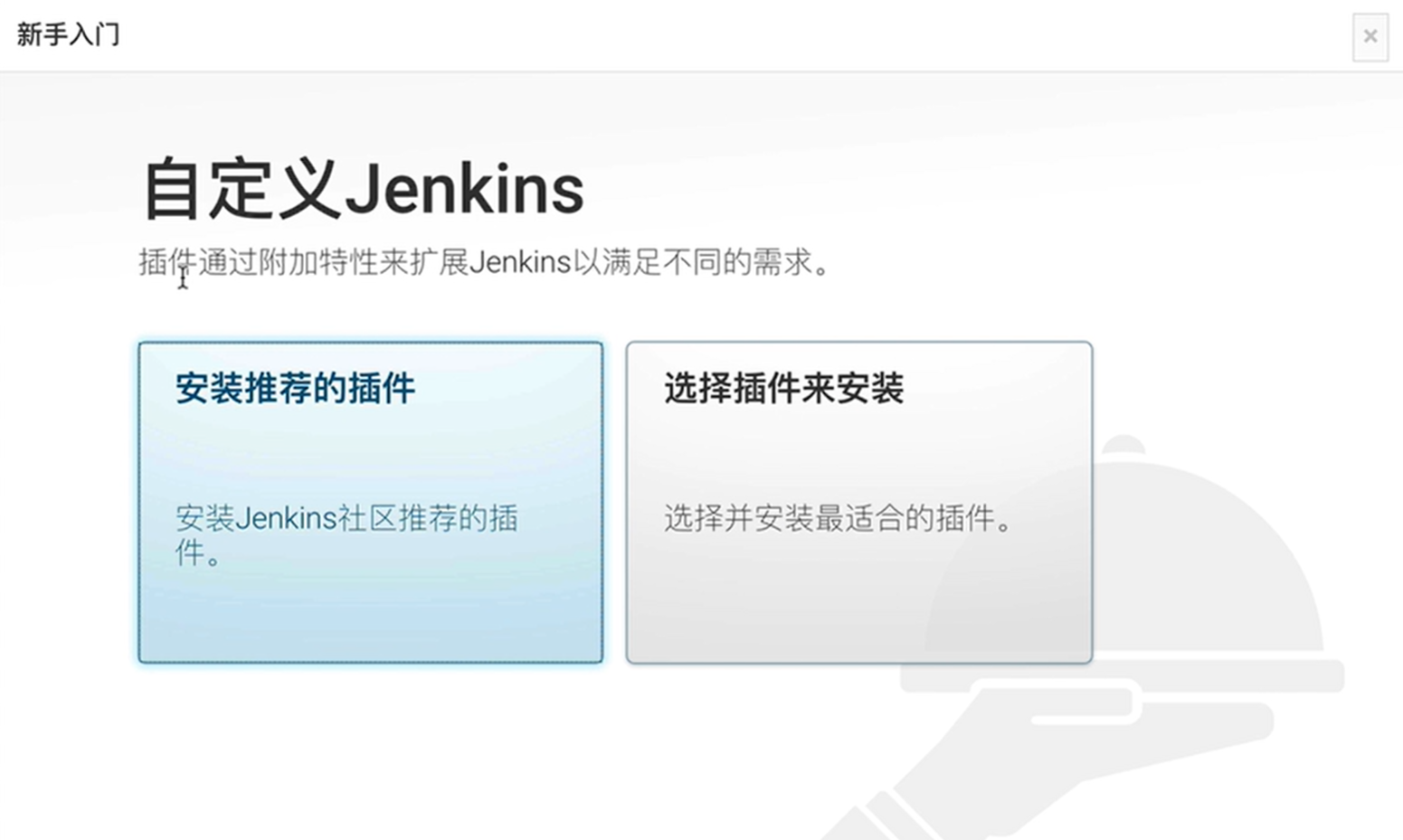
3.安裝推薦的插件(在線安裝)
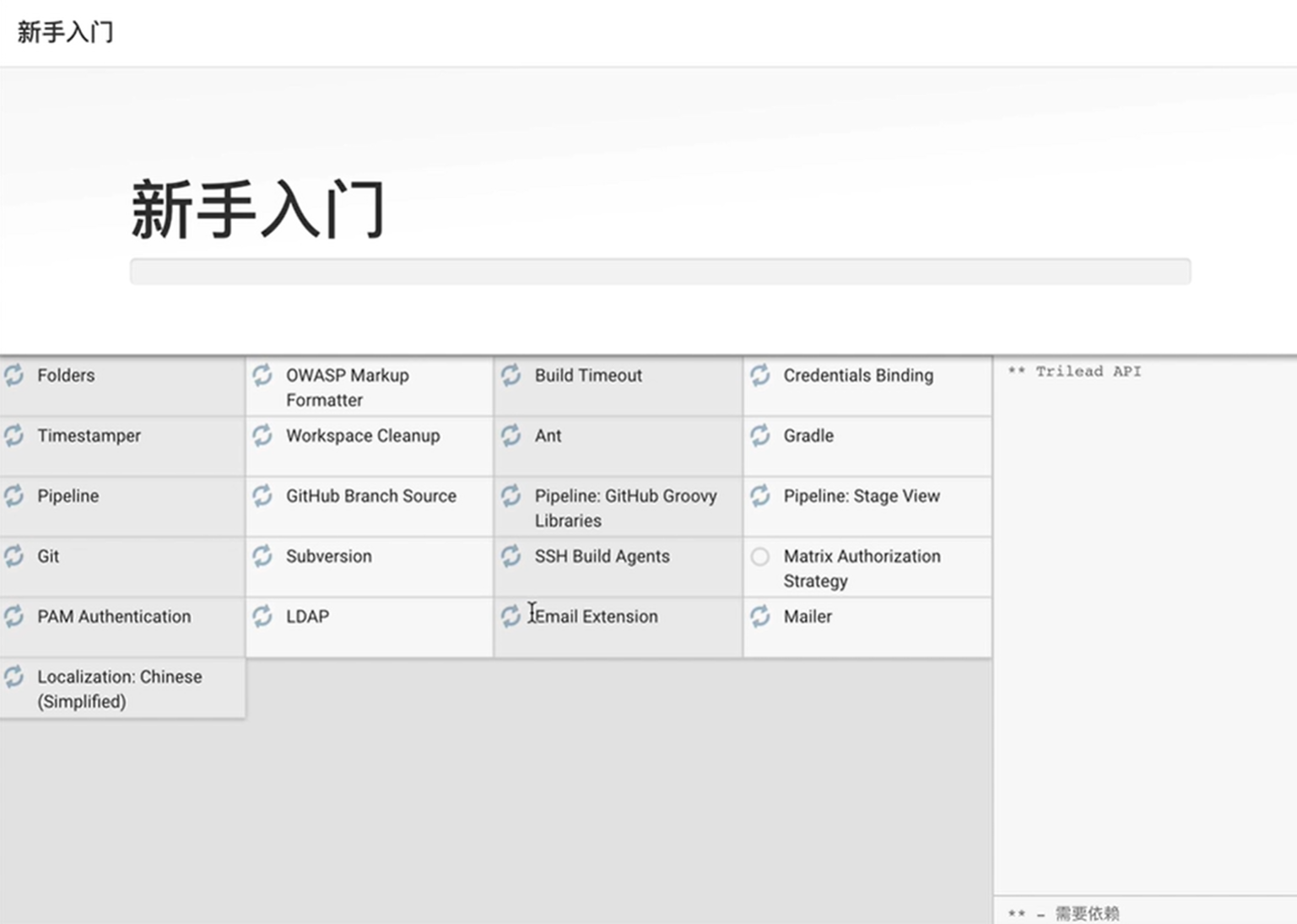
出現離線安裝解決方法:
1、修改/var/lib/jenkins/updates/default.json
jenkins 在下載插件之前會先檢查網絡連接,其會讀取這個文件中的網址。默認是訪問谷歌,肯定監測失敗,所以將圖下的google改為www.baidu.com即可,更改完重啟服務。

2.修改/var/lib/jenkins/hudson.model.UpdateCenter.xml
該文件為jenkins下載插件的源地址,改地址默認jenkins默認為:https:/updates.jenkins.io /update-center.json,就是因為https的問題,此處我們將其改為http即可,之后重啟jenkins服 務即可。
其他國內備用地址(也可以選擇使用):
https://mirrors.tuna.tsinghua.edu.cn/jenkins/updates/update-center.json http://mirror.esuni.jp/jenkins/updates/update-center.json
在修復完后,我們發現離線問題已經解決。
=============
4.創建管理員用戶

5.URL配置

6.安裝完成
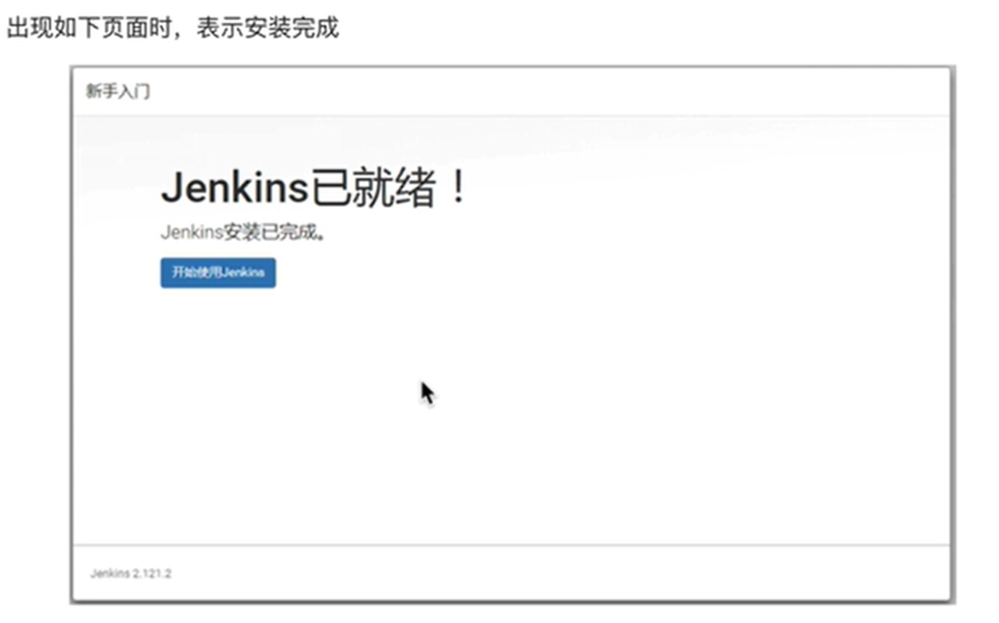
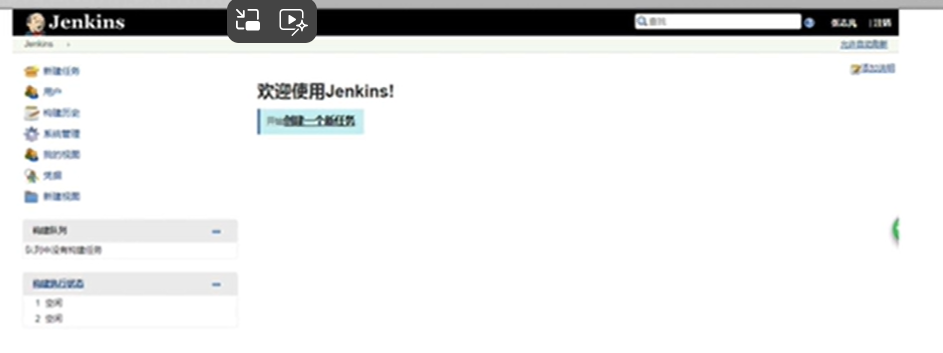
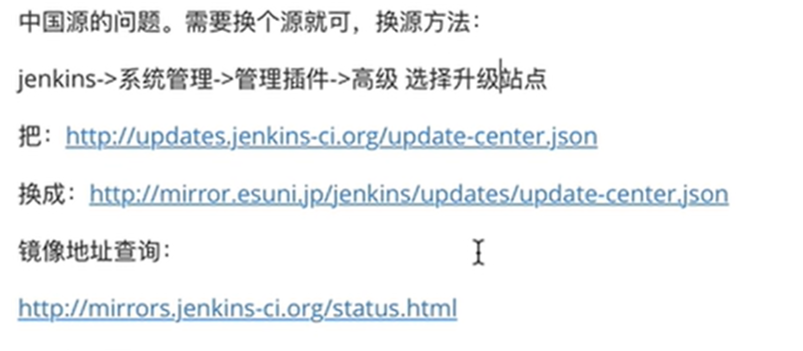
7.配置jdk、git、maven
查看java jdk,maven的情況
java --version
mvn --version

3 全局工具配置
1.登錄Jenkins,進行配置

2.如果之前使用的是yum方式安裝,則maven默認不用配置,

3.配置java地址,配置java的時候去掉勾選自動安裝
which java
ll /usr/bin/java
ll /etc/alternatives/java
java的安裝路徑

配置java

4.配置git,服務上也需要安裝git,如果沒有需要安裝

4 權限管理插件安裝
4.1 jenkins用戶權限管理
1、用戶管理背景
- 針對開發、運維、測試針對不同角色進行不同權限劃分,
- 基于插件: Role-based Authonization Strategy, Authorize Project 來
2、安裝用戶管理插件
安裝該插件:
- 系統管理—>管理插件—可選插件—>搜索該插件選中直接安裝即可。

3、開啟該插件功能


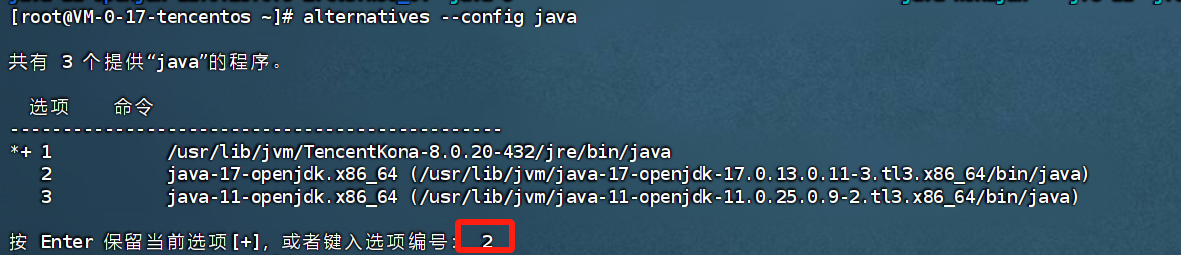

 浙公網安備 33010602011771號
浙公網安備 33010602011771號